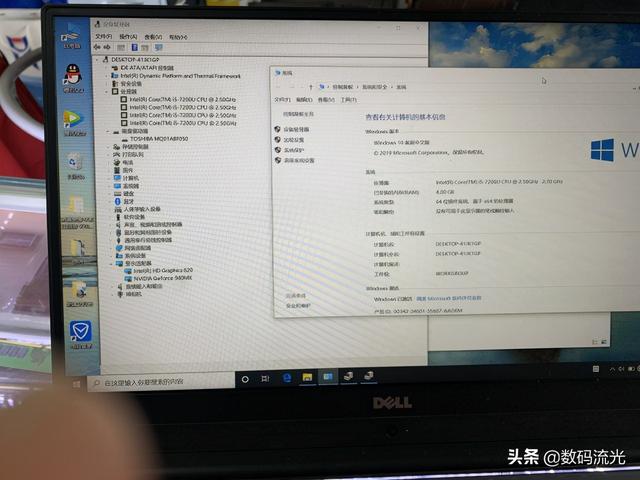在应用电脑的全过程中,电脑显示屏分辨率会危害大家的视觉冲击,因而有时必须对电脑的分辨率开展有效地调整。但是有网民对win10系统不了解,不知道win10电脑分辨率怎么调。今日我就给大伙儿共享下调整win10电脑分辨率的方法。
实际的流程以下:
1、最先点一下左下角菜单图标,弹出开始菜单,选择设置开启。
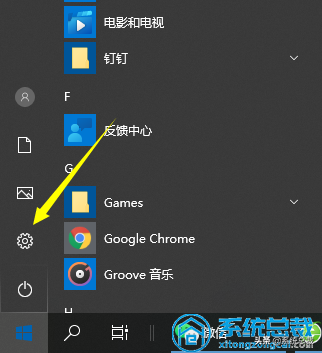
2、由于分辨率归属于显示设置,大家必须在设置菜单选择系统一栏,点击查看设置界面。
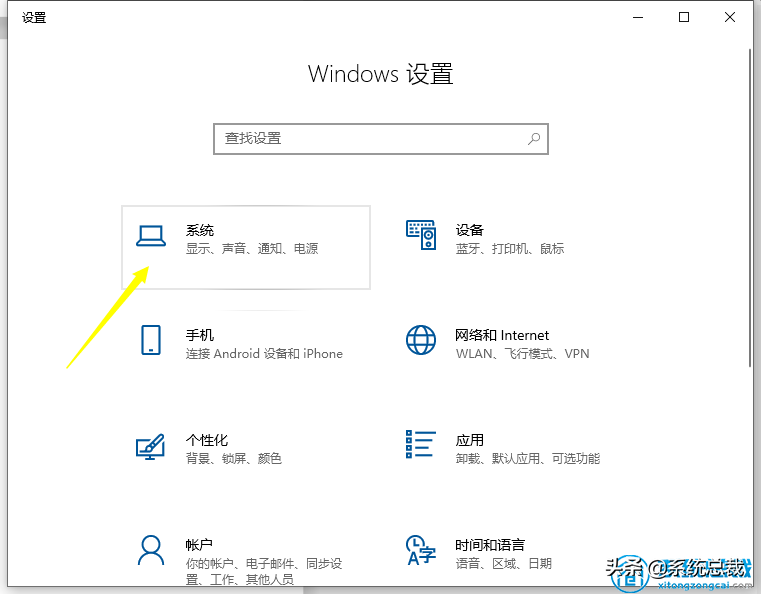
3、在显示设置的界面能够立即见到分辨率设置,这儿能够调节关于显示屏显示的有关设置。大家立即点一下分辨率边上的倒三角。
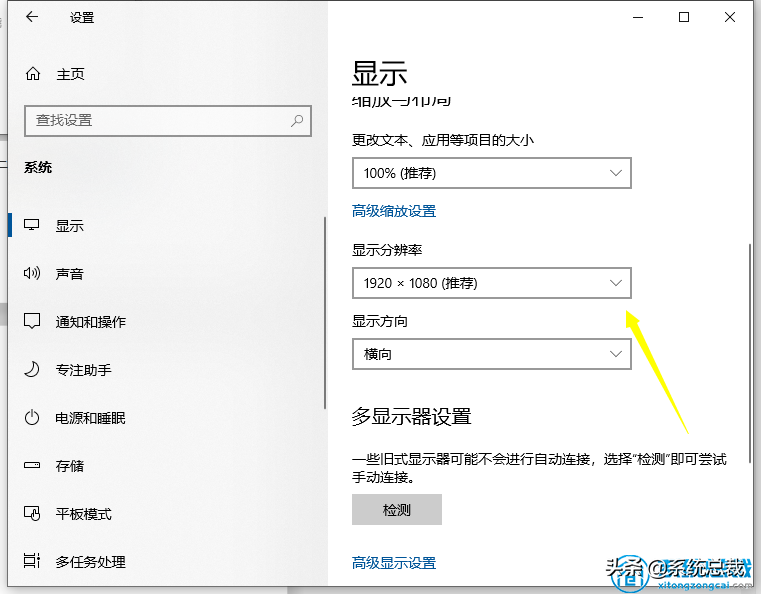
4、我的电脑现阶段最大只适用到1920x1080的分辨率,也就是普遍的1081080喽,假如电脑的显示屏适用2K,4k高清乃至8K,可应用的分辨率选项便会大量啦。这儿选择自身要想的分辨率就可以设置取得成功。
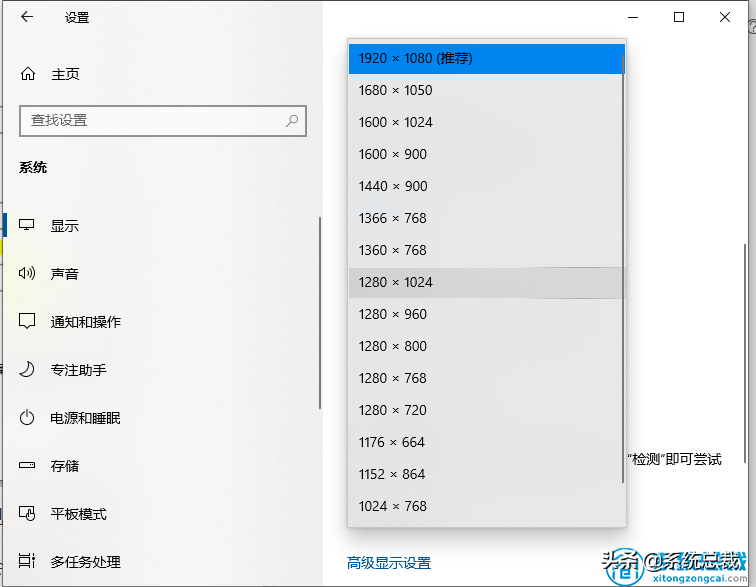
以上就是调整win10电脑分辨率的方法,期待能帮上大伙儿。